excel表格中如何简单批量做下拉框
来源:网络收集 点击: 时间:2024-05-05【导读】:
excel表格中会运用到下拉框的时候,如果一个个做过去会比较的麻烦。有什么方法可以将批量的数据做一个下拉框呢,小编来简单讲解下。工具/原料moreWin10系统电脑WPS 11.1.0.10314方法/步骤1/6分步阅读 2/6
2/6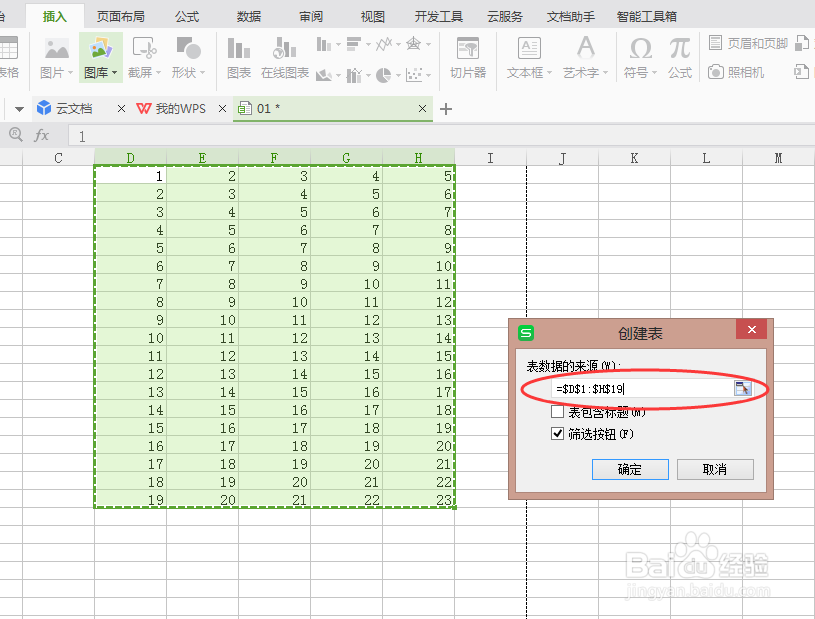 3/6
3/6 4/6
4/6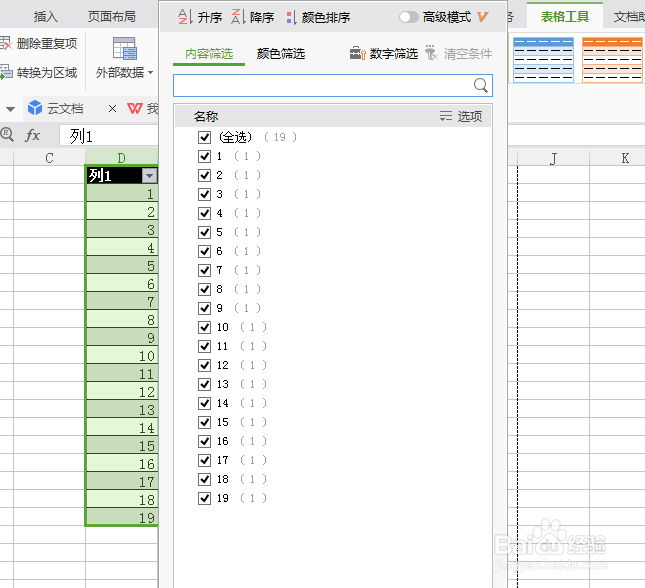 5/6
5/6 6/6
6/6 下拉框
下拉框
选择整列数据,点击菜单栏插入,然后选择表格。
 2/6
2/6在跳出来的框框内,可以再次选择数据来源区域,点击确定。
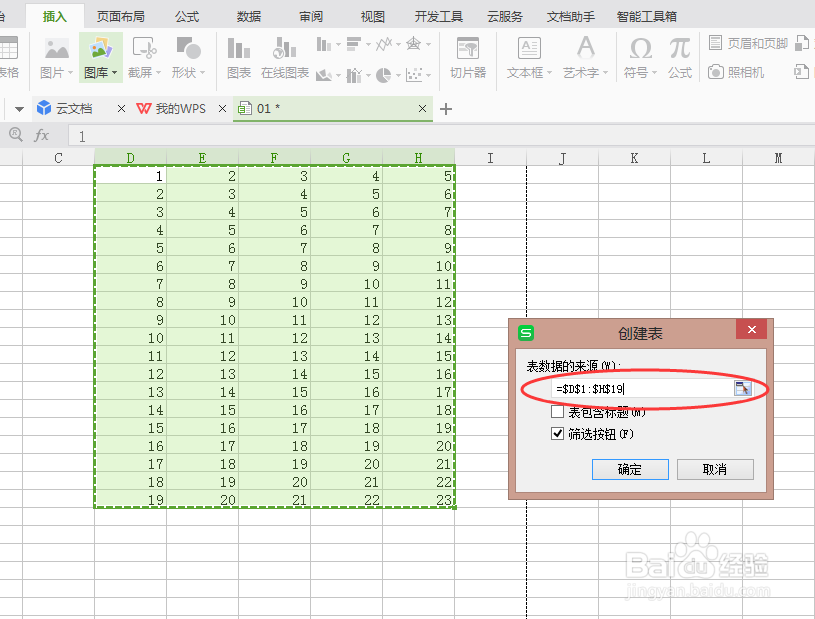 3/6
3/6保存之后可以看到,在数据的最上面一行出现了下拉框功能。
 4/6
4/6点击下拉框按钮,可以看到整列数据都可以选择。
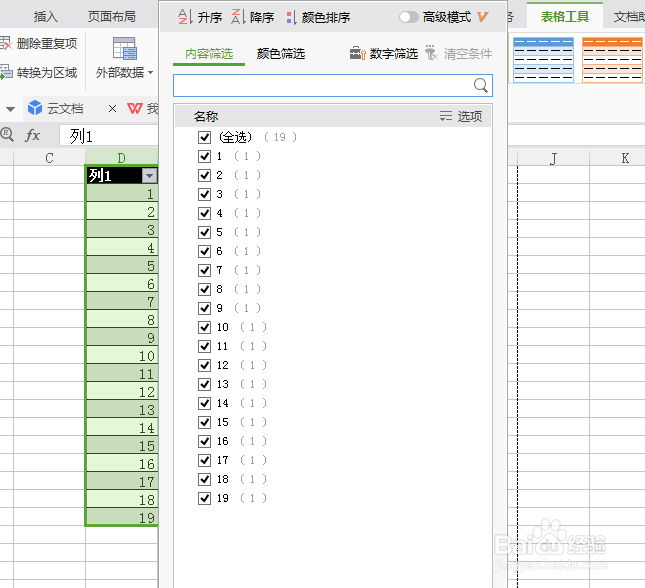 5/6
5/6在表格工具中,有很多颜色样式,选择一种自己喜欢的颜色。
 6/6
6/6该功能和筛选功能有点相像。
 下拉框
下拉框 版权声明:
1、本文系转载,版权归原作者所有,旨在传递信息,不代表看本站的观点和立场。
2、本站仅提供信息发布平台,不承担相关法律责任。
3、若侵犯您的版权或隐私,请联系本站管理员删除。
4、文章链接:http://www.1haoku.cn/art_681198.html
上一篇:苹果14pro在哪设置壁纸
下一篇:自制米浆蒸肠粉
 订阅
订阅